Na het optreden van storingen van het Windows XP-besturingssysteem, kunt u enkele storingen van programma's en systeemoplossingen waarnemen. Als u bijvoorbeeld plotseling opnieuw opstart, kan een ongebruikte USB-flashdrive ertoe leiden dat het pictogram voor veilig afsluiten uit het systeemvak verloren gaat.
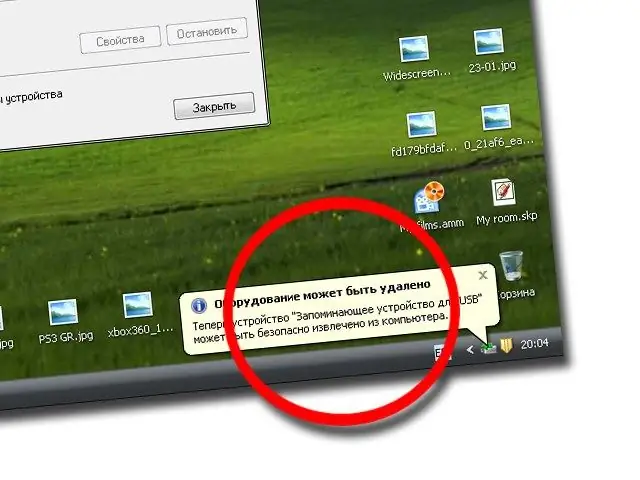
instructies:
Stap 1
Om het hulpprogramma Hardware veilig verwijderen weer te laten werken, moet u de hulp van systeemtoepassingen gebruiken, zoals de opdrachtregel. Hiermee kunt u opdrachten invoeren die de opstartvoortgang, de juiste weergave van apparaten, enz. radicaal kunnen veranderen.
Stap 2
Om het te starten, klikt u op het menu "Start", selecteert u het item "Uitvoeren". Voer in het geopende venster de opdracht cmd in en klik op OK.
Stap 3
Voer in het zwarte consolevenster van de opdrachtprompt de volgende opdracht "rundll32, shell32.dll, Control_RunDLL hotplug.dll" in zonder tekens en druk op Enter.
Stap 4
U ziet het venster Hardware veilig verwijderen, maar hoogstwaarschijnlijk verschijnt dit pictogram niet in de lade, dus om het pictogram weer te geven, moet u verschillende acties uitvoeren in het Verkenner-venster.
Stap 5
Open Verkenner of start Deze computer. Selecteer een apparaat uit de gepresenteerde apparaten, of het nu een harde schijfpartitie of een cd-station is. Klik met de rechtermuisknop op het apparaat en klik op de knop Eigenschappen.
Stap 6
Ga in het geopende venster naar het tabblad "Hardware" en selecteer uw flashstation of een ander verwisselbaar station. Selecteer Eigenschappen voor dit apparaat en ga naar het tabblad Beleid.
Stap 7
Selecteer tussen alle tekst op dit tabblad de link "Hardware veilig verwijderen" (de linktekst kan verschillen afhankelijk van de versie van het besturingssysteem). Binnenkort verschijnt het gewenste pictogram in het systeemvak. Om de aangebrachte wijzigingen op te slaan, moet u uw computer opnieuw opstarten.
Stap 8
Probeer na het opnieuw opstarten de flashdrive opnieuw te plaatsen en controleer of het pictogram Apparaat veilig loskoppelen wordt weergegeven in het systeemvak. Klik met de rechtermuisknop op het pictogram en selecteer "Apparaat uitwerpen".






